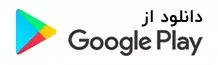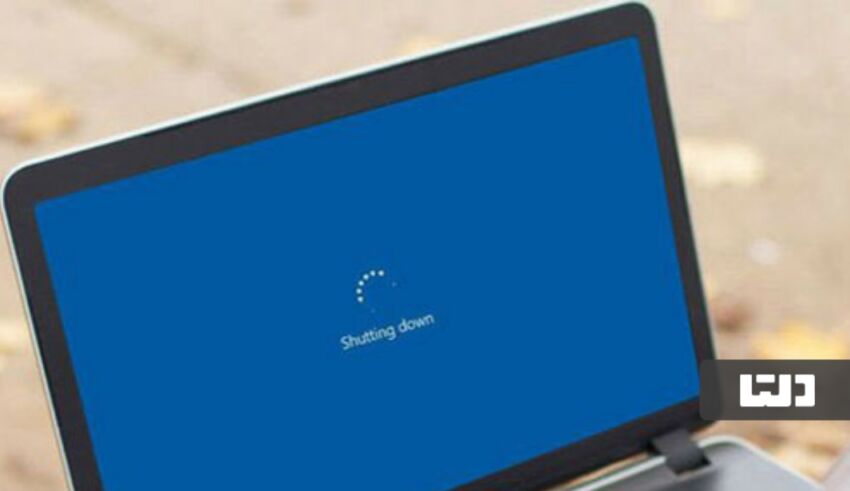
برای پاسخ به این سوال ابتدا باید سه گزینه اصلی قسمت پاور برای خاموش کردن کامپیوتر ویندوزی را بشناسیم و سپس به بررسی دقیق کاربردهای هر گزینه بپردازیم. با ما در دلتا مگ همراه باشید.
هر گزینه در قسمت Windows Power چه کاری انجام می دهد؟
قبل از بررسی بهترین راه و گزینه های ممکن، بهتر است سه گزینه اصلی موجود در قسمت Windows Power را یاد بگیرید. خاموش کردن کامل کامپیوتر با استفاده از گزینه Shutdown یکی از کارهایی است که هر روز انجام می دهیم و نسبت به انجام این کار یا جایگزینی آن با کارهای دیگر حساسیتی نداریم. بنابراین بهتر است دو گزینه دیگر که همیشه در کنار شات داون هستند را یاد بگیرید. این گزینه ها عبارتند از:
Hibernate
هایبرنیت، دادههای باز و دادههایی را که به شکل فایلهای موجود در هارد دیسک دستگاه شما موجود است را ذخیره میکند. این محتوا شامل تمام فرآیندهای عملیاتی، برنامههای باز و سایر دادههایی است که روی سیستم شما باز هستند و به هر نحوی استفاده میشوند. برخی از افراد این مرحله را با نام خواب زمستانی نیز می شناسند. جالبترین قسمت داستان این است که وقتی کامپیوتر خود را باز میکنید، میتوانید قبل از خاموش کردن دستگاه، همه چیزهایی را که دارید ببینید.
این حالت برای حفظ وضعیت فعلی ویندوز طراحی شده است تا حتی در صورت قطع برق، اطلاعات شما در امان بماند. برای استفاده از این گزینه، کامپیوتر شما نیازی به اتصال دائمی به منبع تغذیه ندارد و می توانید به راحتی دستگاه خود را از منبع تغذیه جدا کنید. سپس دستگاه خود را روشن کرده و در صورت لزوم راه اندازی مجدد کنید. در این شرایط انرژی هدر نمی رود و به هدف خود خواهید رسید. این گزینه واقعا شگفت انگیز و جالب است و بهتر است همین حالا آن را امتحان کنید.

اسلیپ
حالت Sleep کامپیوتر را در حالت کم مصرف قرار می دهد و بنابراین در این حالت کامپیوتر باید به برق وصل باشد یا لپ تاپ به اندازه کافی شارژ شود. در حالت خواب، دستگاه شما به طور کامل خاموش نمی شود و به طور کلی فقط صفحه نمایش دستگاه خاموش می شود و بقیه به کار خود ادامه می دهند. بنابراین با روشن کردن مجدد کامپیوتر، همه چیز به حالت قبل باز می گردد و صفحه نمایش نیز روشن می شود.
حالت خواب برای صرفه جویی در انرژی و در عین حال صرفه جویی در همه چیز طراحی شده است، بنابراین پس از روشن کردن رایانه خود مجبور نباشید منتظر چیزی بمانید و همه چیز در عرض چند ثانیه در دسترس شما باشد. این روش باید برای مدت کوتاهی استفاده شود. تفاوت اصلی با روش شماره یک این است که از آنجایی که رایانه شما در حالت هایبرنیت قرار می گیرد و برمی گردد، باید مدتی صبر کنید تا چیزهایی که در رایانه خود باز کرده اید دوباره برای شما باز شوند و گاهی اوقات فرآیند آن، یکی از ۱ تا ۲ طول می کشد. اما در حالت خواب، همه چیز در چند ثانیه برای شما روشن می شود.
SHUT DOWN
حالا، وقت آن است که به حالت مورد علاقه اکثر مردم یعنی خاموش کردن کامل کامپیوتر نگاه کنیم. حالت Shutdown ابتدا تمام برنامه ها و فرآیندهای باز در حال اجرا روی سیستم را می بندد و سپس دستگاه شما را به طور کامل خاموش می کند. با این گزینه هیچ یک از برنامه ها و فایل های باز پس از روشن شدن دستگاه باز نمی شوند زیرا این موارد قبل از خاموش شدن به صورت خودکار بسته شده اند و نسخه پشتیبانی برای آنها تهیه نشده است.
شاید متوجه شده باشید که با استفاده از این گزینه دیگر نیازی به اتصال دستگاه شما به برق نیست و در نتیجه می توانید آن را خاموش کنید. همچنین توجه داشته باشید که راه اندازی کامپیوتر در این حالت نسبت به دو حالت قبلی بیشتر طول می کشد. بنابراین، اگر نیاز به استراحت چند دقیقه ای دارید و همچنین می خواهید دستگاه خود را آرام کنید، استفاده از حالت Shutdown به طور کلی توصیه نمی شود و بهتر است به سراغ دو گزینه دیگر بروید. اگر به مطالبی از این دست علاقمندید، راهکاری هم برای افزایش عمر باتری اندورید ارائه دادهایم.
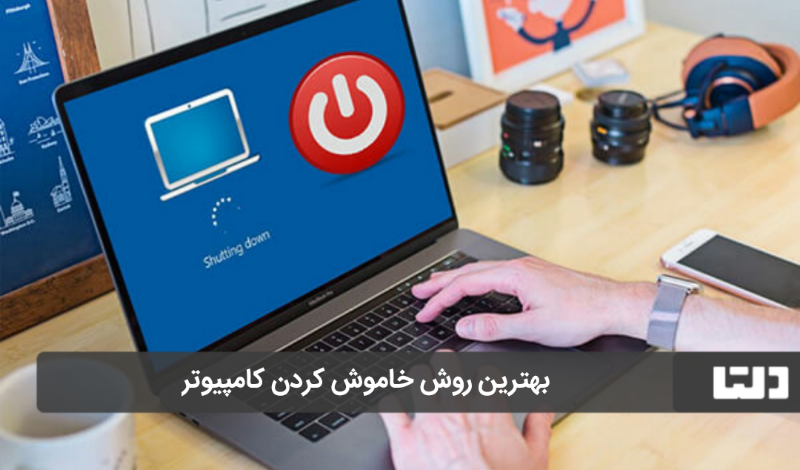
سخن آخر
همانطور که ممکن است با خواندن مقاله بالا متوجه شده باشید، خاموش کردن رایانه شخصی ویندوزی و استفاده از حالت های مختلف آن اصلاً دشوار نیست. به همین دلیل با دانستن گزینه های مختلف در قسمت Windows Power می توانید دستگاه خود را در بهترین حالت برای ویندوز و در هر شرایطی نگه دارید. بگویید کدام یک از سه گزینه بالا را بیشتر دوست دارید؟ شما می توانید نظرات و پیشنهادات خود را با ما و سایر کاربران دلتا مگ در میان بگذارید.